Disponible con una licencia de Workflow Manager.
Las dependencias de trabajo se parecen a la pestaña Retenciones en cuanto a que pueden detener la ejecución del trabajo. Sin embargo, el potencial detrás de las dependencias del trabajo consiste en su capacidad de permitirle modelar las relaciones entre los trabajos. Al definir una dependencia en un trabajo, puede restringir el progreso del trabajo después de cierta etapa hasta que otros trabajos hayan progresado después de cierta etapa. Las restricciones se pueden aplicar en y estar restringidas por las siguientes partes de un trabajo: Estado o Paso.
La información de la dependencia consistirá en
- Trabajo: el trabajo que se suspenderá
- Tipo suspendido: el tipo de valor en el que se suspenderá el trabajo (paso o estado)
- Valor de suspensión: la Id. del paso o estado en donde desea suspender
- Trabajo dependiente: el trabajo del que depende (suspender)
- Tipo de suspensión dependiente: el tipo de valor en el que se suspenderá (paso o estado)
- Valor de retención dependiente: el Id. del paso o estado de su trabajo dependiente debe coincidir o ser posterior a la liberación de la retención.
Cuando el trabajo que está restringiendo el flujo de trabajo de otro logra la etapa definida en la dependencia, el trabajo restringido se libera automáticamente y puede trabajar. Cuando un trabajo no puede progresar debido a una dependencia, se le indica que existe una dependencia y puede buscar más información en la pestaña Dependencias.
Con esta función, puede construir modelos avanzados de relaciones entre trabajos, como los siguientes escenarios.
Escenario 1: trabajos paralelos
Los trabajos A, B y C no se pueden cerrar hasta completar los pasos de cada uno.
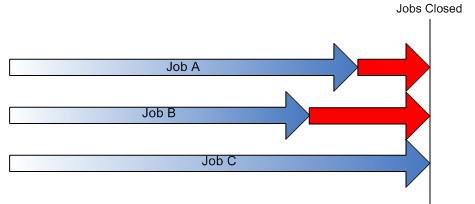
Escenario 2: trabajos secuenciales
El trabajo E no se puede iniciar hasta que el trabajo D esté cerrado.
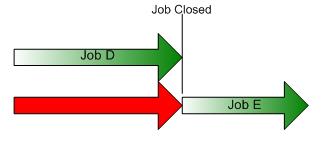
Escenario 3: trabajos escalonados
El trabajo H se no se puede iniciar hasta que el trabajo G esté en el paso c.

Escenario 4: trabajos principales/secundarios
El trabajo W (principal) no puede llegar al paso d hasta que X, Y y Z (secundarios) estén cerrados.

Crear una dependencia en un trabajo
Al hacer clic en la pestaña Dependencias cuando se selecciona un trabajo en la lista de trabajos se muestra algo similar a la figura siguiente.

Las dependencias actuales se describen en la tabla en el panel principal. Los botones de opción en el lado derecho le permiten elegir qué subconjunto de dependencias a visualizar. Las opciones son
- Todas: todas las dependencias relacionadas con el trabajo, incluyendo las que suspenden el trabajo actual, y las que suspenden otros trabajos debido al trabajo actual
- Dependientes de: solo las dependencias que (potencialmente) suspenden el trabajo actual
- Dependientes: solo las dependencias que (potencialmente) suspenden otros trabajos debido al trabajo actual
- Seleccione el trabajo que desea que dependa de otro y haga clic en la pestaña Dependencias.
- Haga clic en Crear en el panel de la derecha.
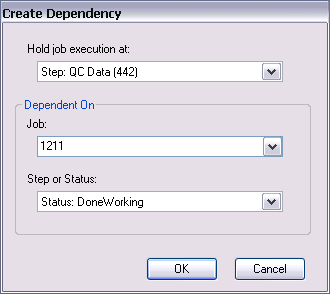
- Seleccione el paso o estado en el que desea mantener el trabajo actual haciendo clic en la flecha desplegable Retener ejecución del trabajo en: y seleccione una opción.
- Selecciona el Id. del trabajo del que va a depender este trabajo.
- Seleccione el paso o el estado del trabajo elegido en el paso 4. Para liberar esta dependencia, haga clic en la flecha desplegable Paso o Estado y seleccione una opción.
- Haga clic en Aceptar.